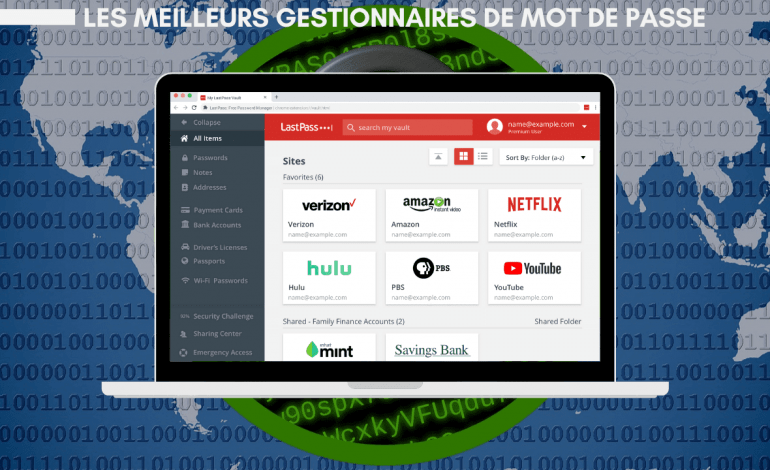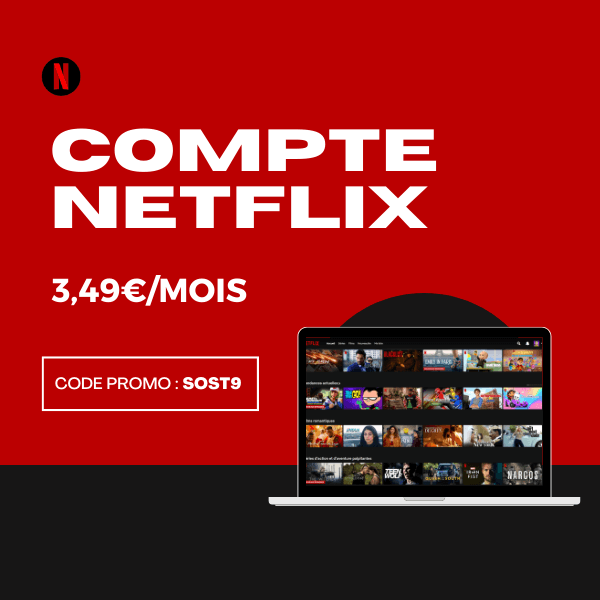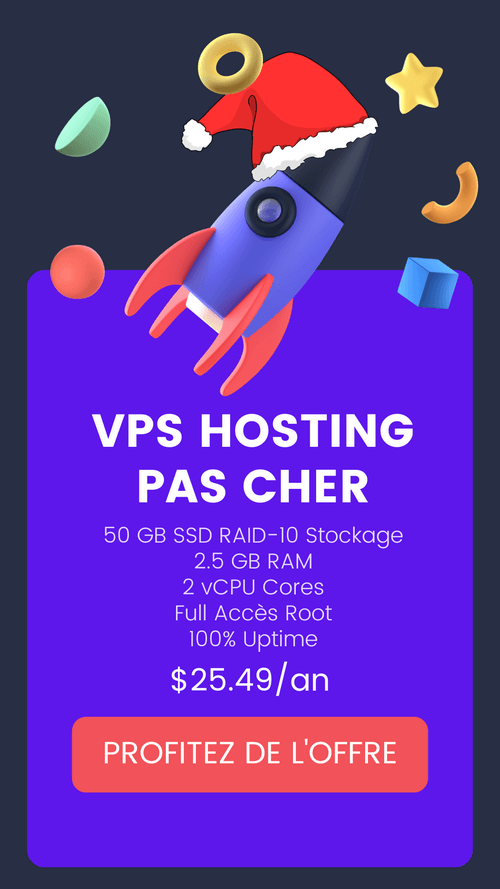LastPass propose une version gratuite de son gestionnaire de mot de passe, mais depuis le 16 Mars 2021, ce dernier n’est limité qu’à un seul type d’appareil à la fois (ordinateurs ou appareils mobiles).
Pour continuer d’utiliser un gestionnaire de mot de passe sur tout type d’appareil, migrer vers BitWarden. Découvrez dans cet article comment importer vos mots de passe LastPass vers BitWarden.
BitWarden est un gestionnaire de mot de passe open source gratuit sans limites et c’est la meilleure alternative gratuite à LastPass, cependant vous pouvez migrer vers n’importe quelle alternative à LastPass et la marche à suivre pour importer les données depuis LastPass reste la même.
Exportation des Mots de Passe Existants dans LastPass
Synchroniser un gestionnaire de mot de passe ou migrer de LastPass vers une de ses alternatives est assez simple. Tout ce que vous avez à faire est de générer un fichier de sauvegarde LastPass au format CSV que vous pourrez ensuite importer dans BitWarden ou dans n’importe quel autre gestionnaire de mot de passe. Voyons cela dans les détails.
Remarque : Ce processus ne peut être utilisé qu’en utilisant l’extension de navigateur LastPass sur Ordinateur.
Etape 1 : Ouvrir LastPass sur Chrome, Brave Browser (Le navigateur qui bloque les pubs) ou tout autre navigateur Web et ouvrir l’extension LastPass. Si l’icône de LastPass n’est pas dans la barre des outils, cliquer sur l’icône des extensions et choisir LastPass.
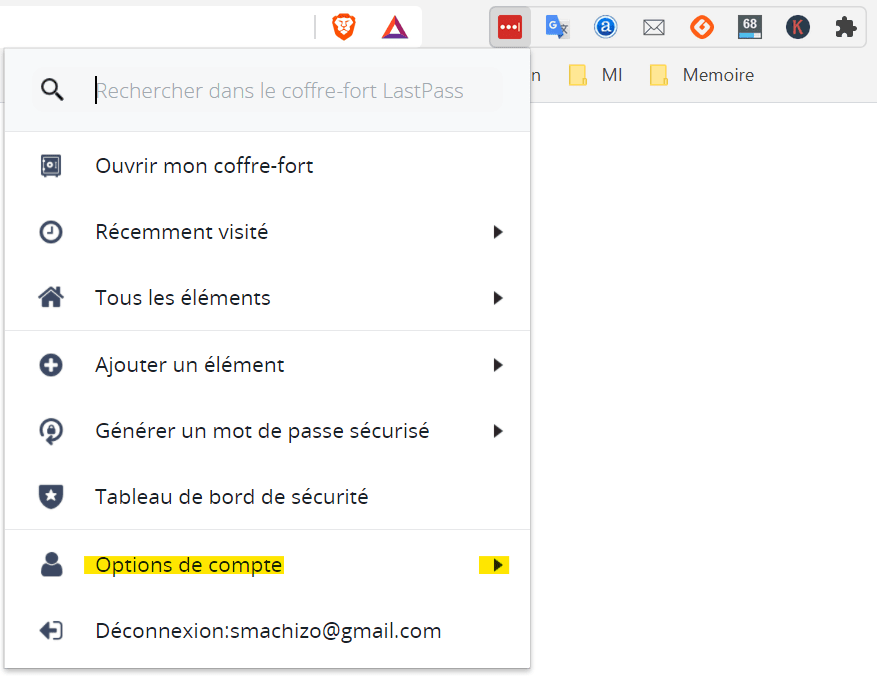
Etape 2 : Dans LastPass, ouvrir Options de compte -> Avancé -> Exporter -> et choisir Fichier CSV LastPass pour exporter le fichier de sauvegarde LastPass contenant vos données sur votre Ordinateur. Votre mot de passe principal peut vous être demandé pour cette opération.
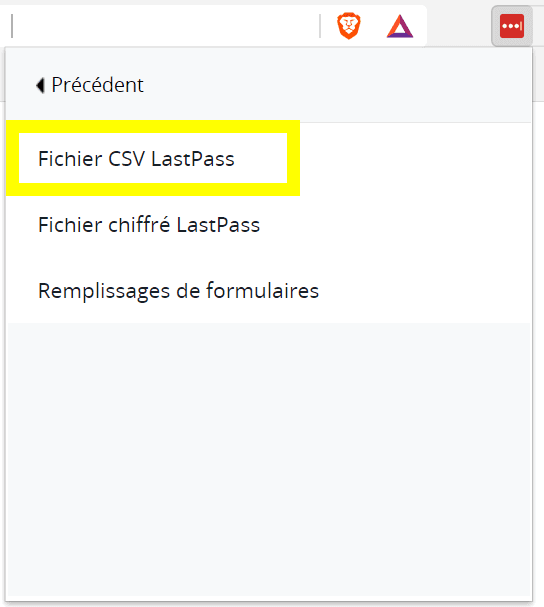
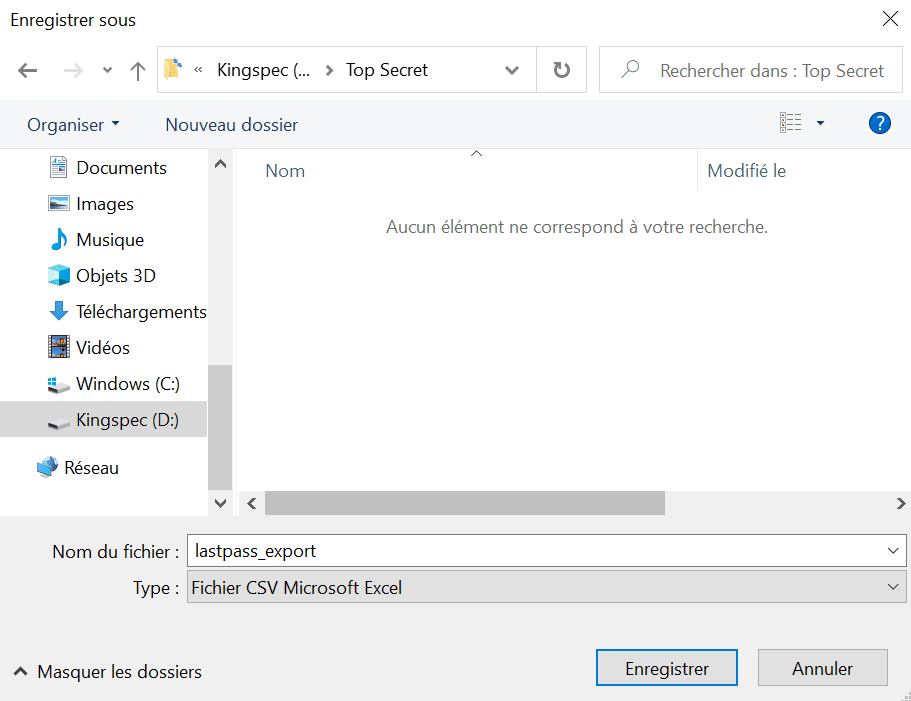
Importation des Mots de Passe LastPass vers BitWarden
Il est temps d’importer les mots de passe LastPass vers BitWarden. Si vous ne l’avez pas encore, Télécharger BitWarden et ouvrir un compte personnel gratuit BitWarden.
Etape 1 : Ouvrir votre coffre-fort BitWarden et dans Outils, choisir Importer des données.
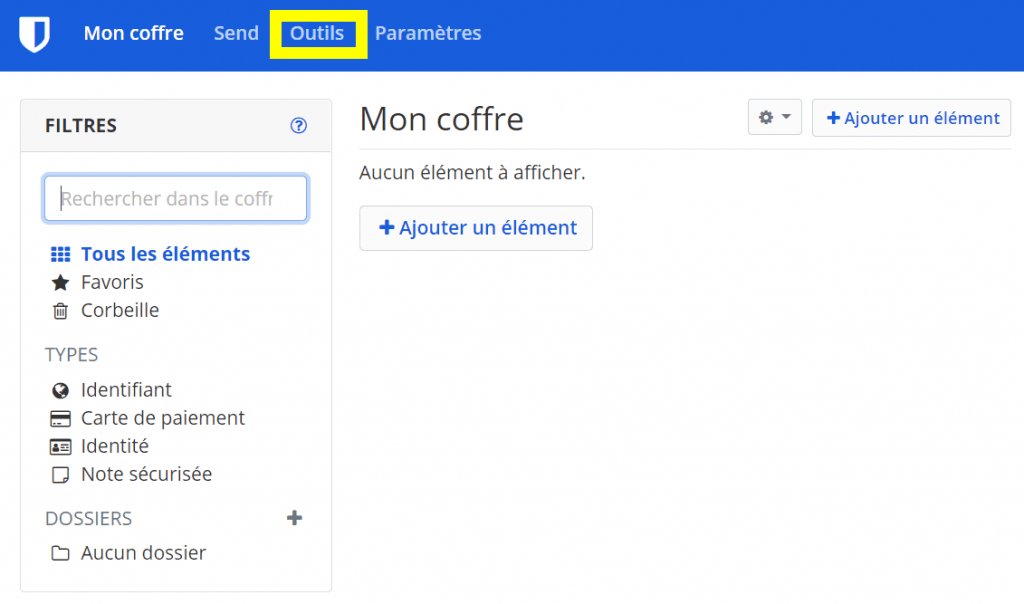
Etape 2 : Sélectionner le format du fichier importé (LastPass-csv), sélectionner le fichier CSV que vous avez exporté depuis LastPass et cliquer sur Importer des données. Le processus ne dure que quelques secondes pour importer vos mots de passe LastPass vers BitWarden.

Conclusion
Comme vous pouvez le voir, il est très facile de migrer de LastPass vers BitWarden. Retenez bien votre mot de passe principal BitWarden ou le garder dans un lieu sûr. Si vous perdez votre mot de passe principal, vous ne pouvez plus vous connecter ni réinitialiser le mot de passe. Vous pouvez aussi activer la double authentification pour plus de protection.